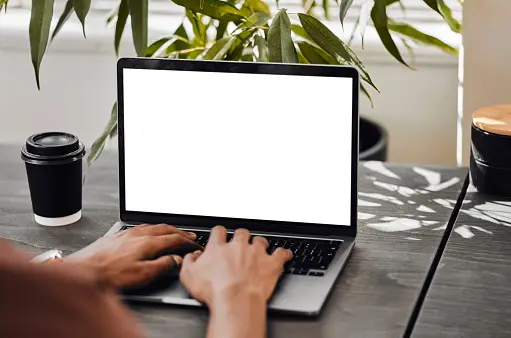Penggunaan laptop dewasa ini sungguh sangat dibutuhkan bagi Anda. Dengan menggunakan laptop, pekerjaan harian yang Anda lakukan menjadi lebih mudah dikarenakan banyaknya aplikasi penunjang pada laptop yang dapat membantu kinerja Anda.
Fitur-fitur yang ditawarkan oleh laptop tentu beraneka ragam. Salah satu fitur yang ada dan bisa Anda gunakan adalah voice recorder. Namun, terkadang mungkin Anda masih kebingungan bagaimana cara merekam suara di laptop.
6 Cara Merekam Suara di Laptop
Dengan menggunakan voice recorder, baik Anda sadari maupun tidak sangatlah membantu dalam mempercepat pekerjaan yang Anda sedang kerjakan. Berikut ini ada beberapa cara merekam layar dan suara di laptop yang mungkin dapat Anda aplikasikan dengan sangat mudah.
1. Cara merekam suara pada Windows 8
Terkadang, berbeda system operasi juga berbeda cara menjalankan fitur di dalamnya. Cara untuk merekam suara di laptop pada Windows 8 dapat Anda ikuti langkah-langkahnya secara runtut di bawah ini.
- Tekan tombol Windows yang ada pada keyboard Anda.
- Lakukan pencarian fitur Sound Recorder.
- Tekan Enter.
- Anda dapat melakukan penjedaan pada saat merekam suara dengan memencet tombol Jeda atau Pause.
- Jika Anda merasa sudah selesai melakukan perekaman, Anda dapat menekan tombol Berhenti atau Stop.
- Anda dapat menemukan file yang baru saja Anda rekam dalam File Explorer.
2. Cara merekam suara di laptop pada Windows 10
Seperti yang sudah dijelaskan, penggunaan fitur pada masing-masing system operasi akan sedikit berbeda. Bagi Anda yang menggunakan system operasi Windows 10 dapat mengikuti cara-cara sebagai berikut.
- Pada keyboard Anda, pencet tombol Windows.
- Carilah fitur dengan nama Voice Recorder.
- Tekan Enter.
- Jeda atau pause dapat Anda lakukan dengan menekan tombol kecil di bagian sisi kiri bawah.
- Setelah selesai, pilih Berhenti atau Stop dan otomatis rekaman suara Anda akan tersimpan.
- Anda dapat mencari file tersebut di File Explorer.
3. Cara merekam suara menggunakan aplikasi Free Sound Recorder
Selain menggunakan fitur bawaan system operasi pada laptop, Anda juga bisa memakai aplikasi yang Anda unduh terlebih dahulu. Aplikasi yang dimaksud adalah Free Sound Recorder. Aplikasi ini dapat Anda unduh melalui browser bawaan laptop Anda.
4. Cara merekam suara menggunakan aplikasi Audacity
Aplikasi berikutnya yang bisa Anda gunakan untuk merekam suara adalah Audacity. Cara merekam suara di laptop dengan Audacity pun terhitung sangat mudah. Anda hanya perlu mendownload aplikasi Audacity dan menggunakannya.
Baca juga: 7 Cara Merekam Layar Laptop Dengan Suara
5. Cara merekam suara menggunakan aplikasi Wavosaur
Selanjutnya adalah aplikasi Wavosaur. Sama dengan aplikasi sebelumnya, Anda dapat melakukan perekaman suara pada laptop setelah Anda mengunduh dan menginstall aplikasi Wavosaur pada laptop Anda.
6. Cara merekam suara menggunakan aplikasi RecordPad Studio Recording
Satu lagi aplikasi lain yang bisa jadi acuan bagi Anda adalah RecordPad Studio Recording. Install terlebih dahulu aplikasi RecordPad Studio Recording yang sudah Anda download melalui browser Anda sebelum digunakan.
Mencari Cara Merekam Suara di Laptop dengan Mudah
Terkadang pasti Anda kebingungan mencari cara merekam suara di laptop dengan mudah. Bahkan mungkin Anda belum tahu bahwa ada sebuah cara merekam suara menjadi tulisan di laptop, bukan? Anda dapat menemukannya dengan langsung mengunjungi situs Suwun.co.id.
Jika Anda masih belum bisa merekam suara di laptop, ada kemungkinan recorder pada laptop Anda rusak. Jika hal tersebut terjadi, Anda bisa langsung kunjungi website Suwun.co.id untuk mencari jasa service laptop profesional terbaik.
Fitur-fitur lain dapat Anda temukan di dalam aplikasi Suwun yang mana dapat Anda install secara langsung melalui App Store dan juga Play Store di handphone kesayangan Anda.